Final Cut Pro X, este cu siguranta cea mai buna alegere in materie de avancerad programvara för video-bearbetning pe macOS.
Utvecklas och uppdateras ständigt Apple, Final Cut Pro X este folosit atat de Amatör användare och yrkesverksamma filmindustrin.
Daca ati testat Final Cut Pro X sau versiunea Final Cut Pro Trial si doriti sa dezinstalati, puteti face acest lucru in cativa pasi simpli.
Avinstallera Final Cut Pro eller slutliga skära Pro utvärderingsversionen
1. Mergem in folderul “Applikationer” si tragem (drag & drop) in “Papperskorgen” aplicatia “Final Cut Pro X"Eller"Final Cut Pro rättegång".
2. Deschidem “Bibliotek"Från"Finder“. Ca sa facem acest lucru, mergem in meniul “Finder”, tineam apasata tasta “Option” si deschidem folserul “Library”.
3. i “Bibliotek” intram in folderul “Application Support” de unde mutam in “Papperskorgen” folderul: “Final Cut Pro X".
4. Ne Intoarcem in folderul “Application Support” si deschidem de aici folderul “Cache” de unde mutam in “Trash” folderul: “com.apple.FinalCut“. Pentru versiunea Trial avem folderul: com.apple.FinalCutTrial.
5. Revenim in folderul “Library”, de unde intram in folderul “Preferences”, iar aici stergem fisierele:
com. apple. plist FinalCut. LSSharedFileList.
com. apple. plist FinalCut.
com. apple. plist FinalCut. UserDestinations.
*acelasi lucru il facem si pentru versiunea “Trial”.
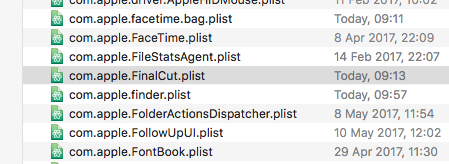
Dupa ce ati urmat toti acesti pasi, Final Cut Pro X sau Final Cut Pro X Trial, a fost dezinstalat total de pe macOS.










1 tänkte på “Hur vi tar bort / avinstallerar Final Cut Pro X och Final Cut Pro”